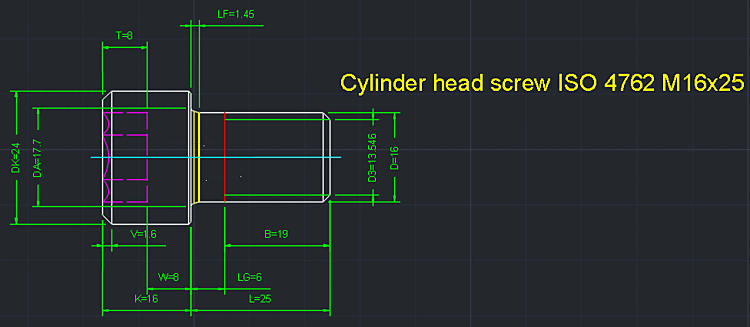Di seguito viene descritto come inserire nel sistema CAD i singoli pezzi 2D della libreria di pezzi standard e acquistati [Standard and supplier parts library].
Nel menu PARTsolutions, fare clic su
 Inserisci
modello [Insert model]. [8]
Inserisci
modello [Insert model]. [8]
Selezionare il componente desiderato nella selezione dei pezzi [Part selection]. [9]
Specificare la caratteristica desiderata nella vista dei pezzi [Part view].
Creazione della derivazione 2D [2D derivation]
Sono disponibili le seguenti opzioni:
Fare clic sul pulsante 2D Derivation [2D derivation]
 pulsante.
pulsante.
-> Si apre la finestra di aggancio della derivazione 2D [2D derivation].
Selezionare una vista.[10]
In alternativa, puoi Richiamo della vista 2D [2D view] e vai direttamente al CAD Trasferisci [Transfer to CAD]
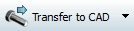 clic.
clic.
Si apre [Choose view to pass...] quindi la finestra di dialogo Seleziona la vista da trasferire.... [Choose view to pass...]
Selezionare la vista desiderata.
Nella finestra di dialogo Seleziona vista da trasferire [Choose view to pass...] sono disponibili le seguenti viste .. [Choose view to pass...]. finestra di dialogo:
Fare clic sul pulsante
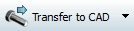 (opzione a) o confermare con (opzione b)È possibile utilizzare anche
[11]-> La vista torna al
Sistema CAD.
(opzione a) o confermare con (opzione b)È possibile utilizzare anche
[11]-> La vista torna al
Sistema CAD.
Inserire il componente o l'assieme utilizzando il metodo di posizionamento del sistema CAD.
[8] Con AutoCAD, ad esempio, Inserisci per impostazione predefinita modello [Insert model] visualizzato. Sia che venga utilizzato in modalità CAD 2D o 3D dipende dal fatto che la derivata 2D sia stata precedentemente creata in PSOL Divenne. La configurazione può essere utilizzata per passare alla visualizzazione dei pulsanti su Inserisci 2D [Insert 2D].
Notare anche l'impostazione sotto PARTdataManager -> Menu Extra [Extras] -> Impostazioni... [Settings...] -> Trasferisci su CAD. [Export to CAD]
[9] Per una descrizione dettagliata del PARTdataManager, consultare Sezione 3.1, “ Gestore dei dati delle parti ” in ENTERPRISE 3Dfindit (Professional) - Utente.
[10] Per informazioni dettagliate sulla vista 2D, consultare la sezione Sezione 3.1.10, “ Creare una derivazione 2D ” in ENTERPRISE 3Dfindit (Professional) - Utente.
[11] Esporta Esporta su file [Export in file]. Per informazioni dettagliate, vedere Sezione 3.1.9, “ Esportazione in vari formati di file (senza interfaccia 3Dfindit) ” in ENTERPRISE 3Dfindit (Professional) - Utente.



![PARTdataManager - Selezione delle parti [Part selection]](https://webapi.partcommunity.com/service/help/latest/pages/it/3dfindit/doc/resources/img/img_d8bf4708e1224477ac36b81718ad3eda.png)
![PARTdataManager - Vista delle parti [Part view]](https://webapi.partcommunity.com/service/help/latest/pages/it/3dfindit/doc/resources/img/img_b04abe4c556847a298ffb1c87b57b62e.png)
![PARTdataManager - Vista 2D [2D view]](https://webapi.partcommunity.com/service/help/latest/pages/it/3dfindit/doc/resources/img/img_9e986b6eef224c1fb9aa3f0aec695c84.png)
![Selezionare la vista da trasferire... [Choose view to pass...]](https://webapi.partcommunity.com/service/help/latest/pages/it/3dfindit/doc/resources/img/img_8773506e115b4a80abcb44f1ff4e38e2.png)
![[Nota]](https://webapi.partcommunity.com/service/help/latest/pages/it/3dfindit/doc/images/note.png)
![PARTdataManager -> Menu Extra [Extras] -> Impostazioni... [Settings...]](https://webapi.partcommunity.com/service/help/latest/pages/it/3dfindit/doc/resources/img/img_d57d060079b04b2aad11d4275dcc0ff2.png)